삼성폰에서 갤럭시 AI 끄는 방법

삼성폰에서 Galaxy AI를 더 이상 사용할 필요가 없다면, 매우 간단한 작업으로 끌 수 있습니다. 삼성 휴대폰에서 Galaxy AI를 끄는 방법은 다음과 같습니다.
Messenger에서 Meta AI가 업데이트되어 이제 채팅봇을 경험하고, 궁금한 사항이 있으면 채팅봇과 상호 작용할 수 있습니다. 기본적으로 Meta AI는 Messenger 인터페이스에서 독립적으로 작동하므로 사용자의 채팅에 영향을 미치지 않습니다. 현재 Meta AI는 사용자가 질문에 답할 수 있도록 지원하고 있으며, 새로운 업데이트에서는 사진을 보면서 채팅하거나 사진을 만드는 옵션이 추가될 예정입니다. Messenger에서 Meta AI 챗봇을 사용하는 방법에 대한 가이드입니다.
Messenger에서 Meta AI 챗봇을 사용하는 방법
1단계:
메신저 애플리케이션 인터페이스에서 화면 하단에 Meta AI 아이콘이 표시되며, 이를 선택하여 사용할 수 있습니다.
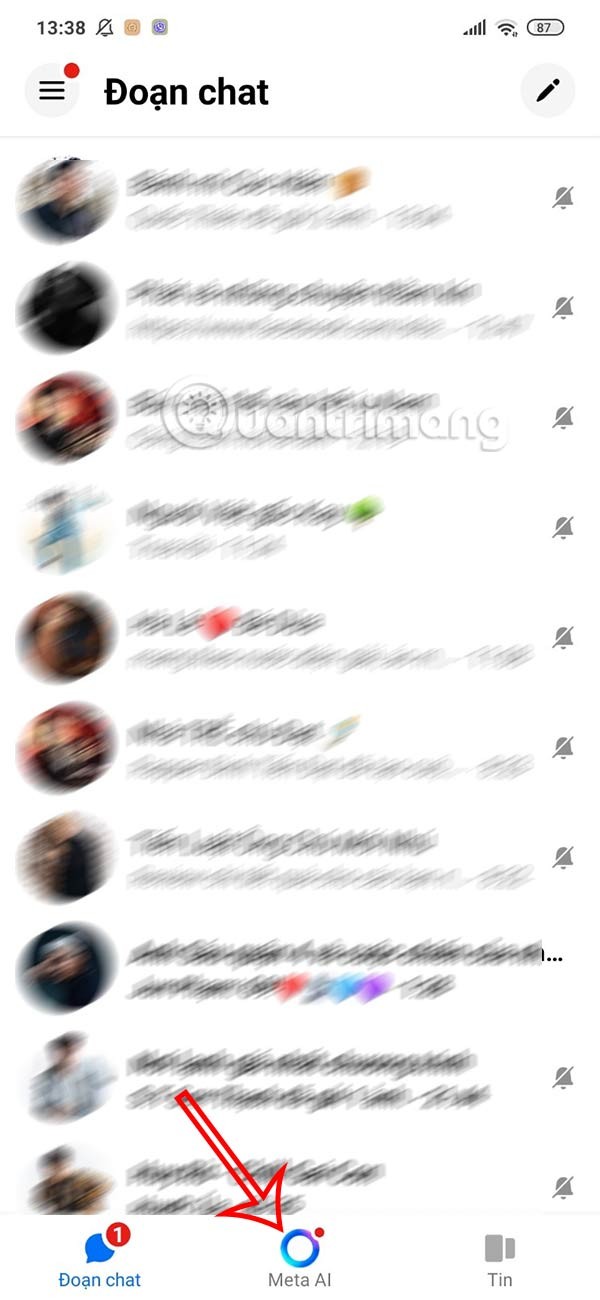
2단계:
Meta AI 메인 인터페이스로 이동하면 아래에 제안된 주제를 보고 Meta AI와 채팅할 수 있습니다. 또는 왼쪽 하단 모서리에 있는 3개의 대시 아이콘을 클릭하면 Meta AI에서 더 많은 채팅 주제를 확장할 수 있습니다 .

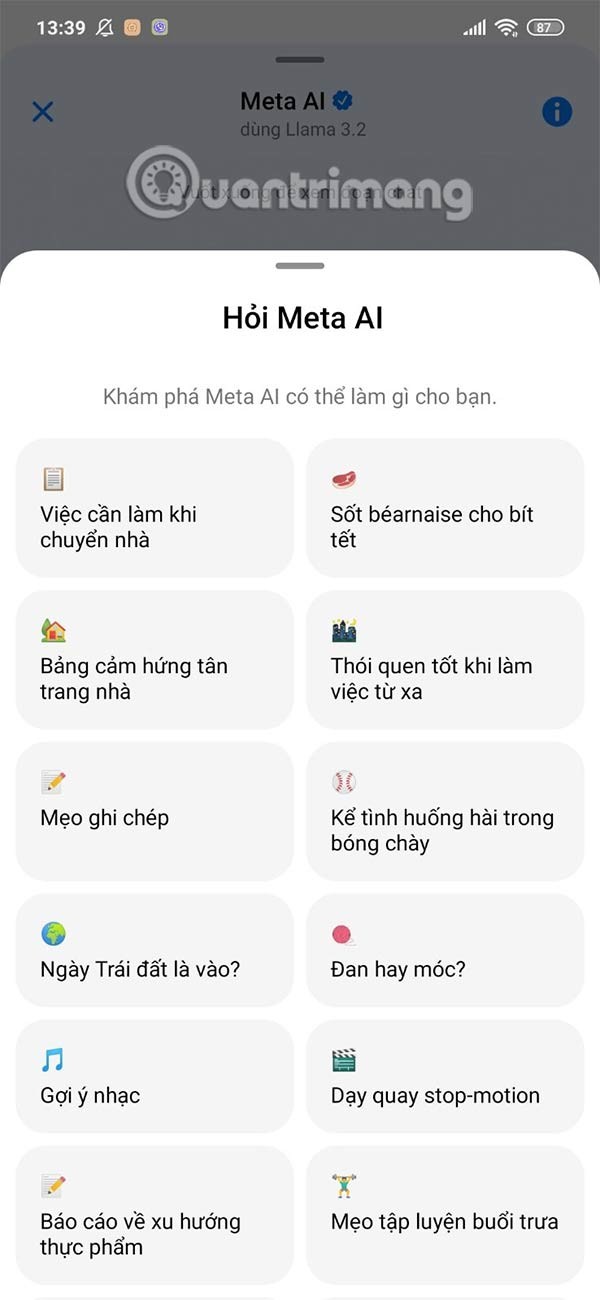
3단계:
기존 주제를 클릭하면 Meta AI의 답변을 볼 수 있습니다. Meta AI가 여러분에게 답변한 내용은 모두 아래에 참고자료로 첨부되어 있으니 참고하시기 바랍니다.
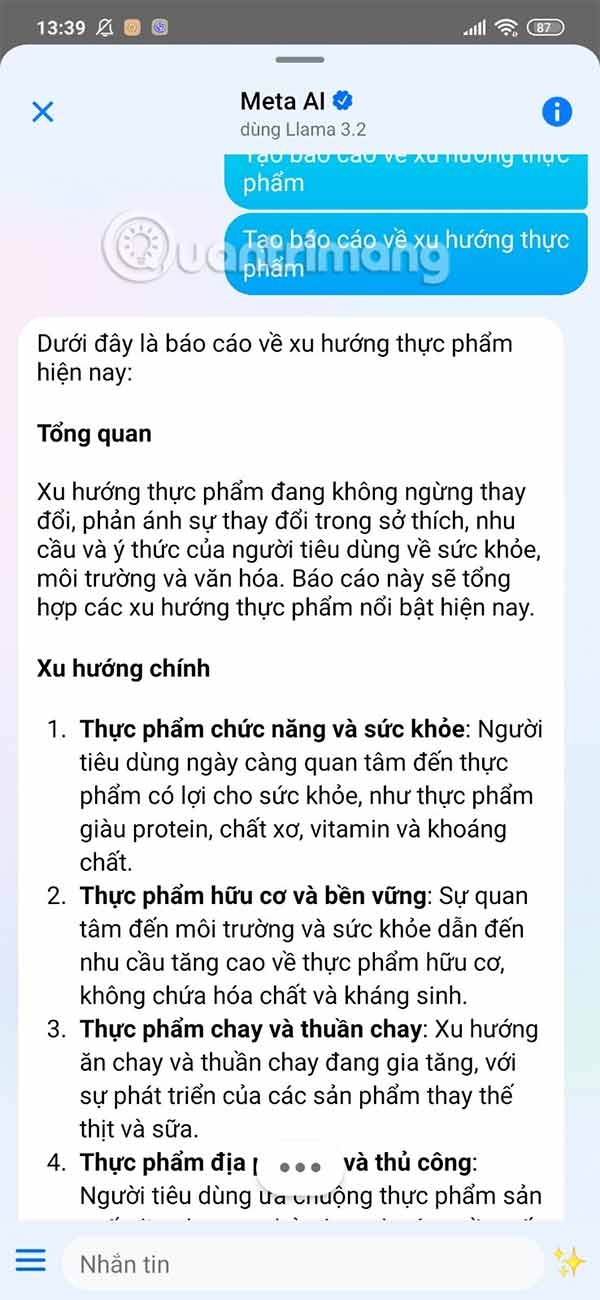

4단계:
계속해서 Meta AI와 채팅하고 싶은 질문을 상자에 입력하면 Meta AI가 제공하는 콘텐츠를 볼 수 있습니다.
전반적으로 Meta AI의 응답 콘텐츠는 다른 챗봇과 마찬가지로 좋습니다.
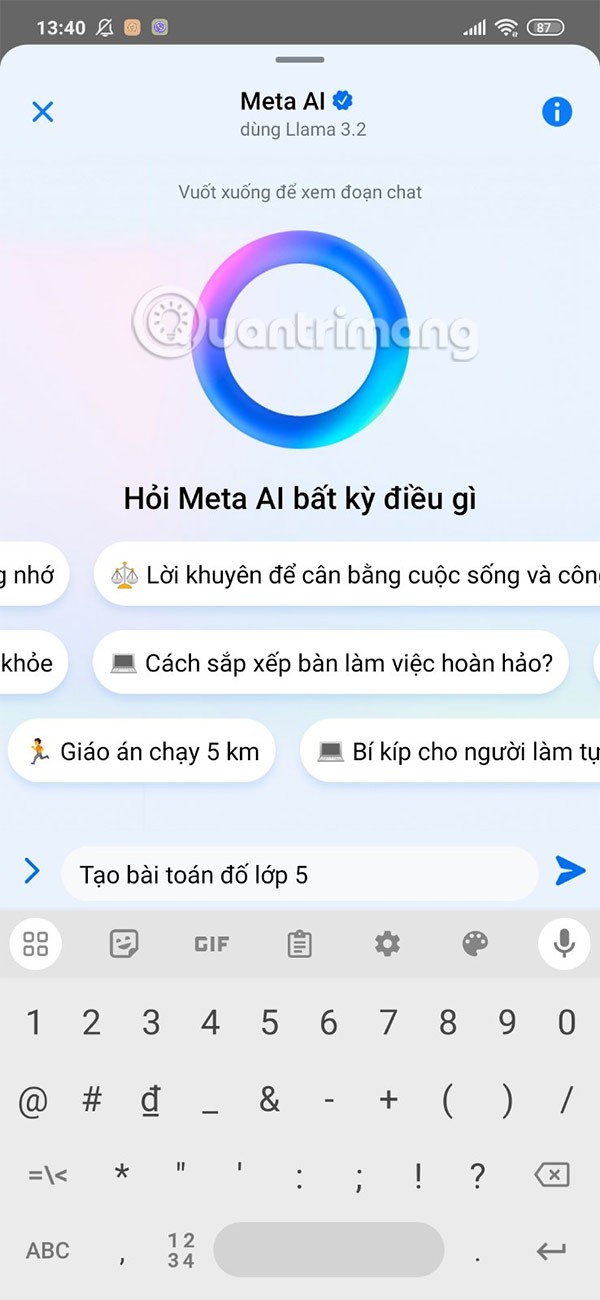
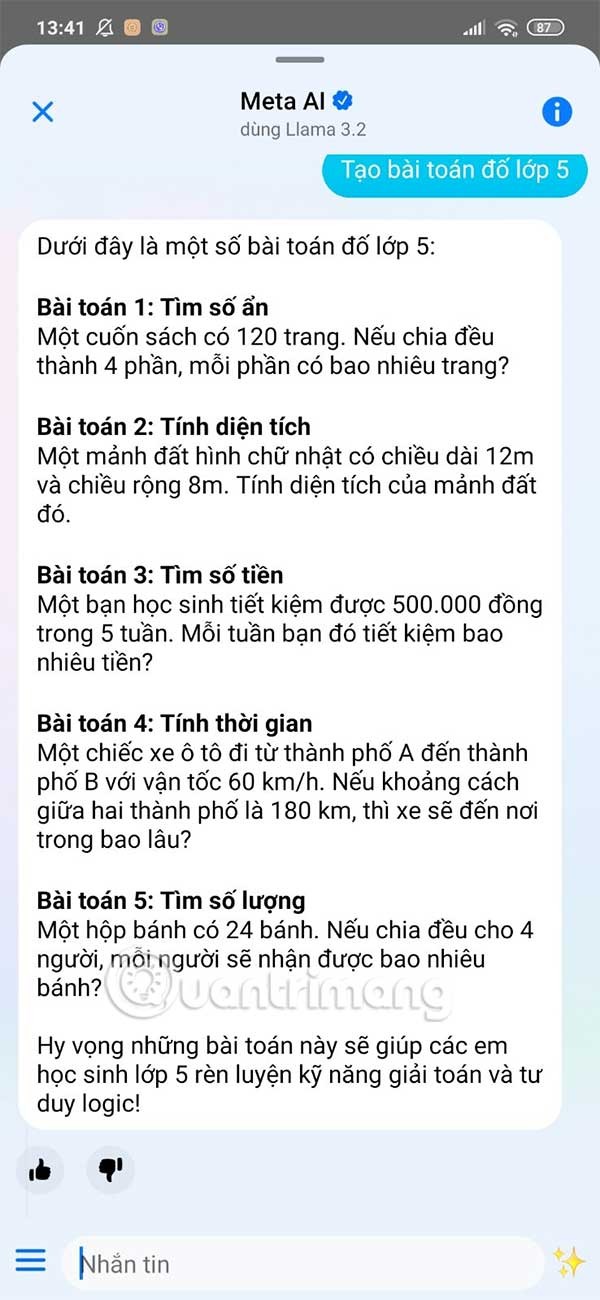

Meta AI Messenger 알림을 편집하는 방법
1단계:
Meta AI 인터페이스에서 i 아이콘을 클릭하면 Meta AI 챗봇의 사용자 지정 인터페이스에 접속할 수 있습니다.
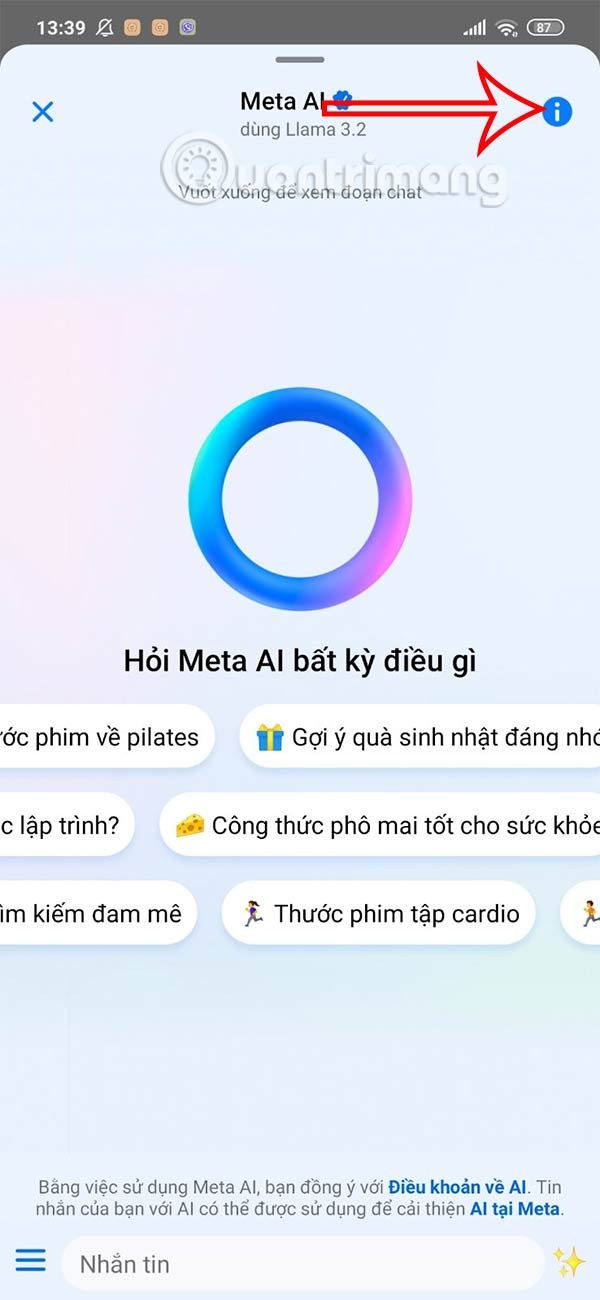
2단계:
이 인터페이스에서는 사용자가 Meta AI를 사용하면서 사용자 정의 설정을 볼 수 있습니다. 예를 들어 알림 및 소리를 클릭합니다 . 여기서 버튼을 왼쪽으로 밀어 켜기(On)를 선택하면 Meta AI 알림이 꺼집니다.
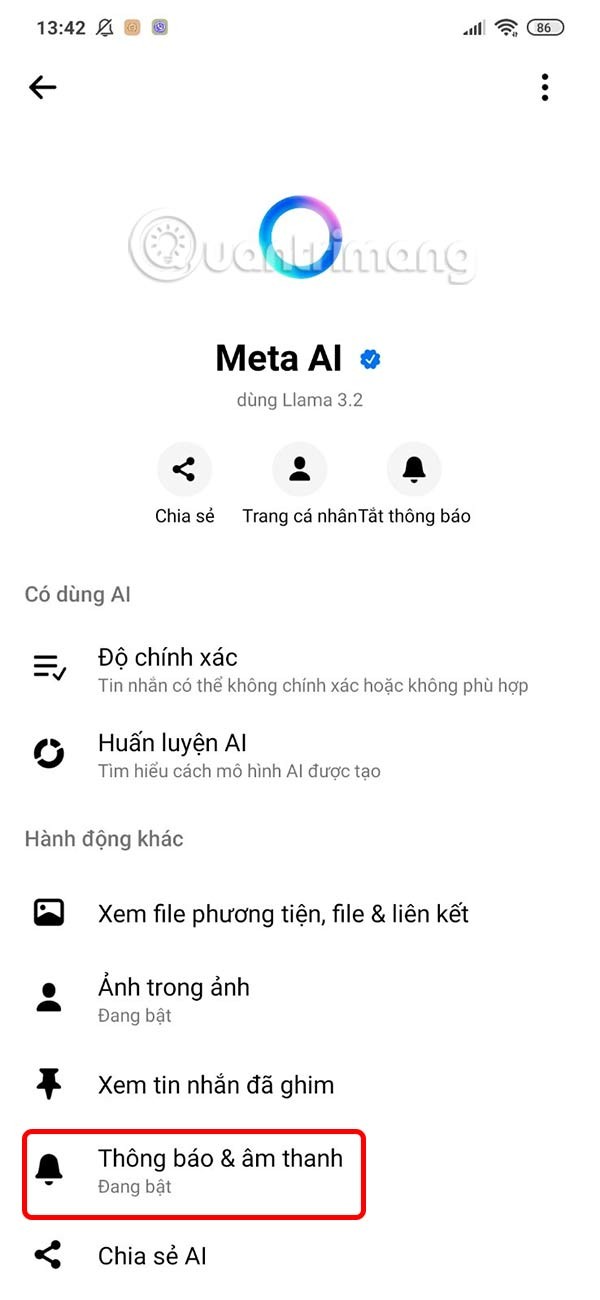
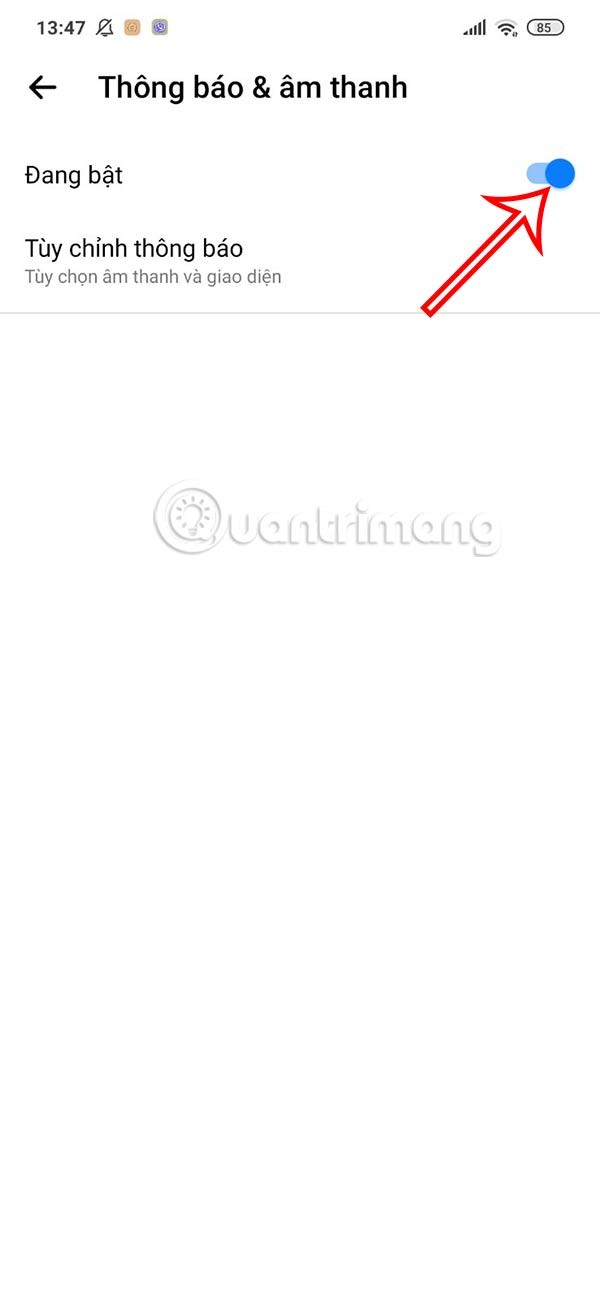
그러면 원하는 대로 Meta AI 알림을 끄도록 하겠습니다.
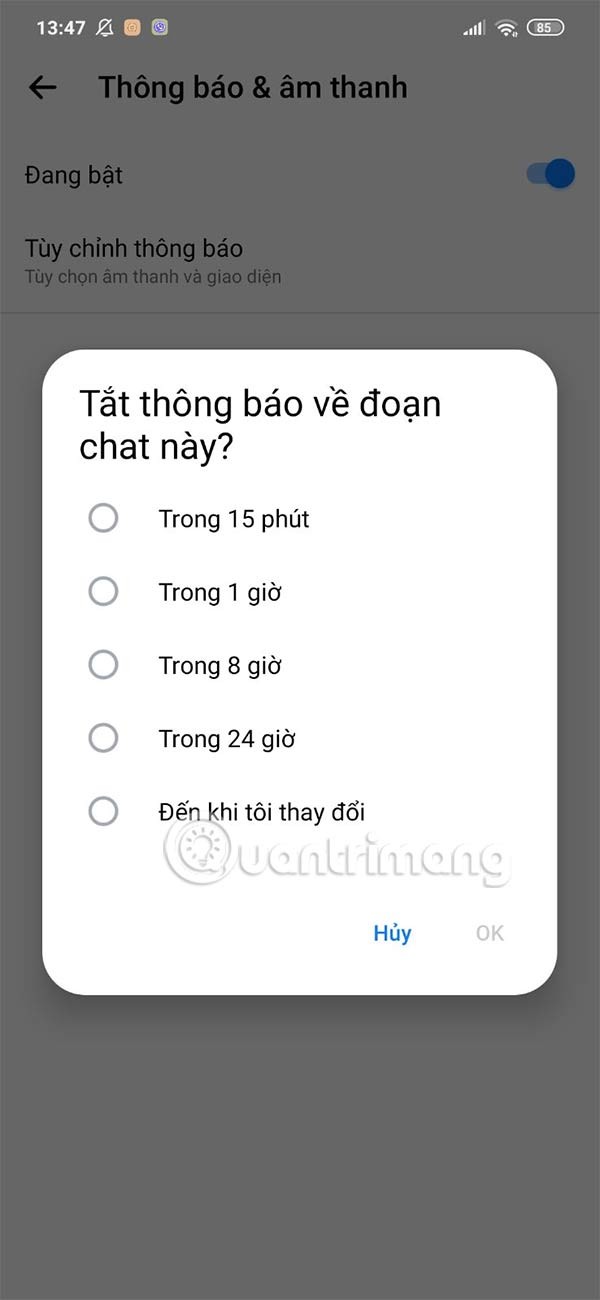
Messenger에서 Meta AI를 사용하는 방법에 대한 비디오 튜토리얼
삼성폰에서 Galaxy AI를 더 이상 사용할 필요가 없다면, 매우 간단한 작업으로 끌 수 있습니다. 삼성 휴대폰에서 Galaxy AI를 끄는 방법은 다음과 같습니다.
인스타그램에 AI 캐릭터를 더 이상 사용할 필요가 없다면 빠르게 삭제할 수도 있습니다. 인스타그램에서 AI 캐릭터를 제거하는 방법에 대한 가이드입니다.
엑셀의 델타 기호는 삼각형 기호라고도 불리며, 통계 데이터 표에서 많이 사용되어 숫자의 증가 또는 감소를 표현하거나 사용자의 필요에 따라 모든 데이터를 표현합니다.
모든 시트가 표시된 Google 시트 파일을 공유하는 것 외에도 사용자는 Google 시트 데이터 영역을 공유하거나 Google 시트에서 시트를 공유할 수 있습니다.
사용자는 모바일 및 컴퓨터 버전 모두에서 언제든지 ChatGPT 메모리를 끌 수 있도록 사용자 정의할 수 있습니다. ChatGPT 저장소를 비활성화하는 방법은 다음과 같습니다.
기본적으로 Windows 업데이트는 자동으로 업데이트를 확인하며, 마지막 업데이트가 언제였는지도 확인할 수 있습니다. Windows가 마지막으로 업데이트된 날짜를 확인하는 방법에 대한 지침은 다음과 같습니다.
기본적으로 iPhone에서 eSIM을 삭제하는 작업도 우리가 따라하기 쉽습니다. iPhone에서 eSIM을 제거하는 방법은 다음과 같습니다.
iPhone에서 Live Photos를 비디오로 저장하는 것 외에도 사용자는 iPhone에서 Live Photos를 Boomerang으로 매우 간단하게 변환할 수 있습니다.
많은 앱은 FaceTime을 사용할 때 자동으로 SharePlay를 활성화하는데, 이로 인해 실수로 잘못된 버튼을 눌러서 진행 중인 화상 통화를 망칠 수 있습니다.
클릭 투 두(Click to Do)를 활성화하면 해당 기능이 작동하여 사용자가 클릭한 텍스트나 이미지를 이해한 후 판단을 내려 관련 상황에 맞는 작업을 제공합니다.
키보드 백라이트를 켜면 키보드가 빛나서 어두운 곳에서 작업할 때 유용하며, 게임 공간을 더 시원하게 보이게 할 수도 있습니다. 아래에서 노트북 키보드 조명을 켜는 4가지 방법을 선택할 수 있습니다.
Windows 10에 들어갈 수 없는 경우, 안전 모드로 들어가는 방법은 여러 가지가 있습니다. 컴퓨터를 시작할 때 Windows 10 안전 모드로 들어가는 방법에 대한 자세한 내용은 WebTech360의 아래 기사를 참조하세요.
Grok AI는 이제 AI 사진 생성기를 확장하여 개인 사진을 새로운 스타일로 변환합니다. 예를 들어 유명 애니메이션 영화를 사용하여 스튜디오 지브리 스타일의 사진을 만들 수 있습니다.
Google One AI Premium은 사용자에게 1개월 무료 체험판을 제공하여 가입하면 Gemini Advanced 어시스턴트 등 여러 업그레이드된 기능을 체험할 수 있습니다.
iOS 18.4부터 Apple은 사용자가 Safari에서 최근 검색 기록을 표시할지 여부를 결정할 수 있도록 허용합니다.













